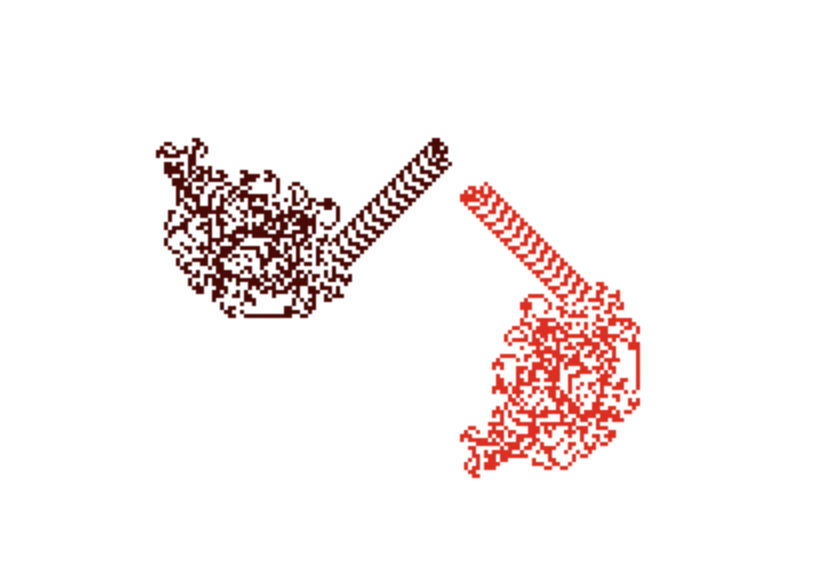ラングトンのアリとは
ラングトンのアリとは、以下のようなものです。
平面が格子状に構成され、各マスが白または黒で塗られる。ここで、1つのマスを「アリ」とする。アリは各ステップで上下左右のいずれかのマスに移動することができる。アリは以下の規則に従って移動する。
・黒いマスにアリがいた場合、90°右に方向転換し、そのマスの色を反転させ、1マス前進する。
・白いマスにアリがいた場合、90°左に方向転換し、そのマスの色を反転させ、1マス前進する。
この単純な規則で驚くほど複雑な動作をする。当初でたらめな動作をしているが、アリはいずれ例外なく10000歩ほどうろついた後に真っ直ぐな「道」を作る動作に入る。
ウィキペディア「ラングトンのアリ」から引用
実行例
作成したプログラムのスクリーンショットです。
実際に動かしてもらうと分かりますが、当初でたらめな動きをしていた”アリ”が、(かなり気長に待つ必要がありますが)ある時から規則的な動きをしながら、直線をつくる動作に入るのは、とても興味深いものがあります。
このページの最後に、CodePenのページを埋め込んでいますので、実際に動かしてみることができます。
簡単な説明
ソースコードを見てもらえば分かりますが、一匹のアリを表す Ant クラスは規則をそのままコードにしただけのとても単純なものです。上記スクリーンショットは一匹のアリを動かしたものですが、program.runの引数に変更することで、動かすアリの数を変更できます。
このプログラムの肝の部分は、どちらかというと、複数のアリを扱えるようになってる AntWorldクラスのほうでしょう。C#のような言語ならば、アリの数だけThreadを起動したいところですが、JavaScriptではどうするのがよいかわからず、setInterval関数で、描画に制御が行くようにしています。C#プログラマー的には、20年近く前のテクニックのような感じです。
HTML/JavaScriptのコード
以下に作成したプログラムのコードを掲載します。ソースコードにはコメントを付けているので、それを参照してください。
HTML
<!DOCTYPE html>
<html>
<head>
<title>Langton's ant</title>
<script src="AntWorld.js"></script>
</head>
<body>
<button id="startButton" type="button">Start</button>
<button id="stopButton" type="button">Stop</button>
<div>
<canvas id="mycanvas"></canvas>
</div>
</body>
</html>
// Html5のCanvasをラッピングしたクラス
class MyCanvas {
// コンストラクタ
constructor(id, w, h) {
this.width = w;
this.height = h;
this.canvas = document.getElementById(id);
this.canvas.setAttribute('width', (w * 2).toString());
this.canvas.setAttribute('height', (h * 2).toString());
this.ctx = this.canvas.getContext('2d');
// フィールドは1次元配列で表す。ここで、色の有り無しを判断。
this.field = new Array(w*h).fill(0);
}
// 点を打つ
drawPoint(x, y, color) {
this.ctx.fillStyle = color;
this.ctx.fillRect(x*2, y*2, 2, 2);
this.field[x + y * this.width] = 1;
};
// その地点の色を返す (0 or 1)
getColor(x, y) {
return this.field[x + y * this.width];
// 以下のように書けば、this.field は不要になる。
//var pixel = this.ctx.getImageData(x*2, y*2, 1, 1);
//var data = pixel.data;
//return Util.toRgbaStr(data[0], data[1], data[2], data[3]);
};
// その地点の点を消す
clearPoint(x, y) {
this.ctx.clearRect(x*2, y*2, 2, 2);
this.field[x + y * this.width] = 0;
};
// 全てを消す
clear() {
this.ctx.clearRect(0, 0, this.width*2, this.height*2);
};
};
// ユーティリティクラス
class Util {
// 0からmax未満の値を返す
static random(max) {
return Math.floor(Math.random() * max) + 1 ;
};
// r,g,bの値から、JavaScriptの rgb 文字列を作成する
static toRgbaStr(r, g, b, a){
return 'rgba(' + r + ',' + g + ',' + b + ',' + a + ')';
};
// ランダムに色を作り出す
static makeColor() {
let r = (Util.random(4) - 1) * 80;
let g = (Util.random(4) - 1) * 60;
let b = (Util.random(4) - 1) * 40;
return Util.toRgbaStr(r,g,b,1);
};
}
// 一匹のアリを表す
class Ant {
// コンストラクタ
constructor(canvas, point) {
this.canvas = canvas;
this._width = canvas.width;
this._height = canvas.height;
this._direction = Util.random(4) - 1;
this.point = { X: point.X, Y: point.Y };
this.color = Util.makeColor();
}
// 一歩進む
walk() {
let x = this.point.X;
let y = this.point.Y;
let currColor = this.canvas.getColor(x, y);
if (currColor === 0) { //'rgba(0,0,0,0)') {
// 白だったら 方向を変えて 実際は白でなく何も描画していない状態なら
this._direction = (this._direction + 1) % 4;
// 色を反転
this.canvas.drawPoint(x, y, this.color);
} else {
// 色があれば 方向を変えて
this._direction = (this._direction + 3) % 4;
// 色を反転
this.canvas.clearPoint(x, y);
}
// 向きを変える
switch (this._direction) {
case 0: //北
this.point.Y = (this.point.Y + this._height - 1) % this._height;
break;
case 1: //東
this.point.X = (this.point.X + 1) % this._width;
break;
case 2: //南
this.point.Y = (this.point.Y + 1) % this._height;
break;
default: //西
this.point.X = (this.point.X + this._width - 1) % this._width;
break;
}
};
}
// ラングトンのアリのシミュレーションクラス
class AntWorld {
// コンストラクタ
constructor(canvas) {
this._canvas = canvas;
this._timer = {};
}
// シミュレーション開始
start(count) {
// 最初にアリを配置
let canvas = this._canvas;
canvas.clear();
let ants = [];
for (let i = 0; i < count; i++) {
let point = { X: Util.random(canvas.width-90) + 45,
Y: Util.random(canvas.height-90) + 45 };
let ant = new Ant(canvas, point);
ants.push(ant);
}
// アリを動かす stopされるまで繰り返す。
this._timer = setInterval(() => {
for (var ant of ants) {
ant.walk();
}
}, 0);
};
// シミュレーション 停止
stop() {
clearInterval(this._timer);
};
}
class Program {
// コンストラクタ
constructor(width, height) {
let canvas = new MyCanvas('mycanvas', width, height);
this.world = new AntWorld(canvas);
}
// プログラム開始 (イベントハンドラの設定)
run(count) {
document.getElementById('startButton')
.addEventListener('click', () => this.start(count), false);
document.getElementById('stopButton')
.addEventListener('click', () => this.stop(), false);
};
// startボタンが押された時の処理
start(count) {
this.world.start(count);
};
// stopボタンが押された時の処理
stop() {
this.world.stop();
};
}
window.onload = () => {
let program = new Program(250, 150);
program.run(2); // 1匹を動かす
};
CodePenのページを埋め込む
CodePenのページを埋め込んでみました。1から1分半ほどで、道を作りだします。動作をもう少し速くしたいのですが、まだJavaScriptの高速化のテクニックについて無知なので、やり方が分かっていません。
See the Pen Langton's ant by Gushwell (@gushwell) on CodePen.